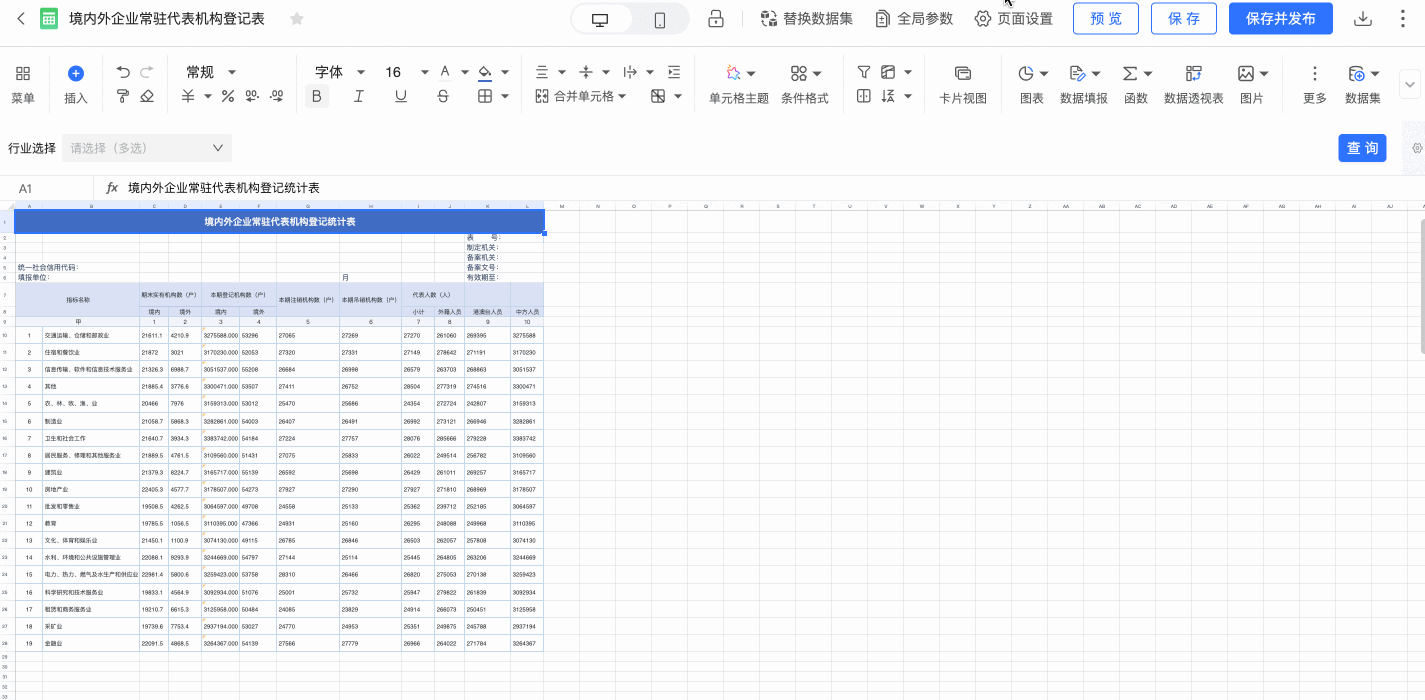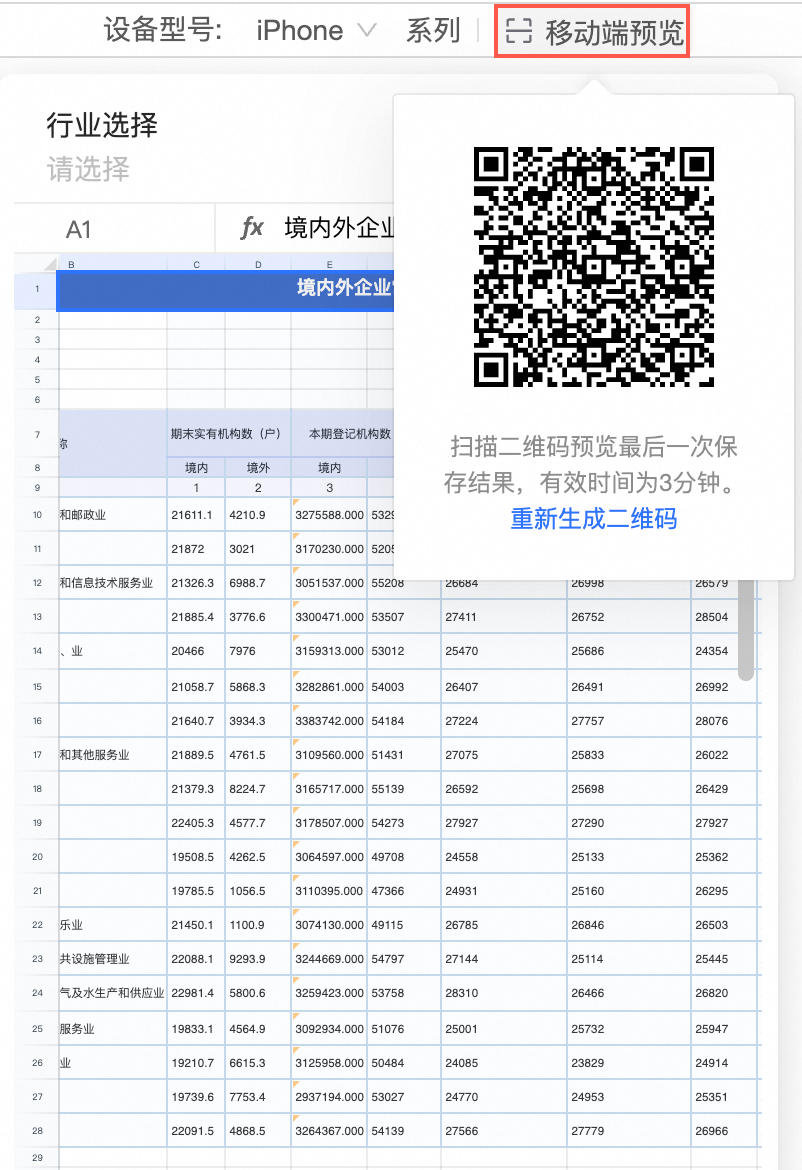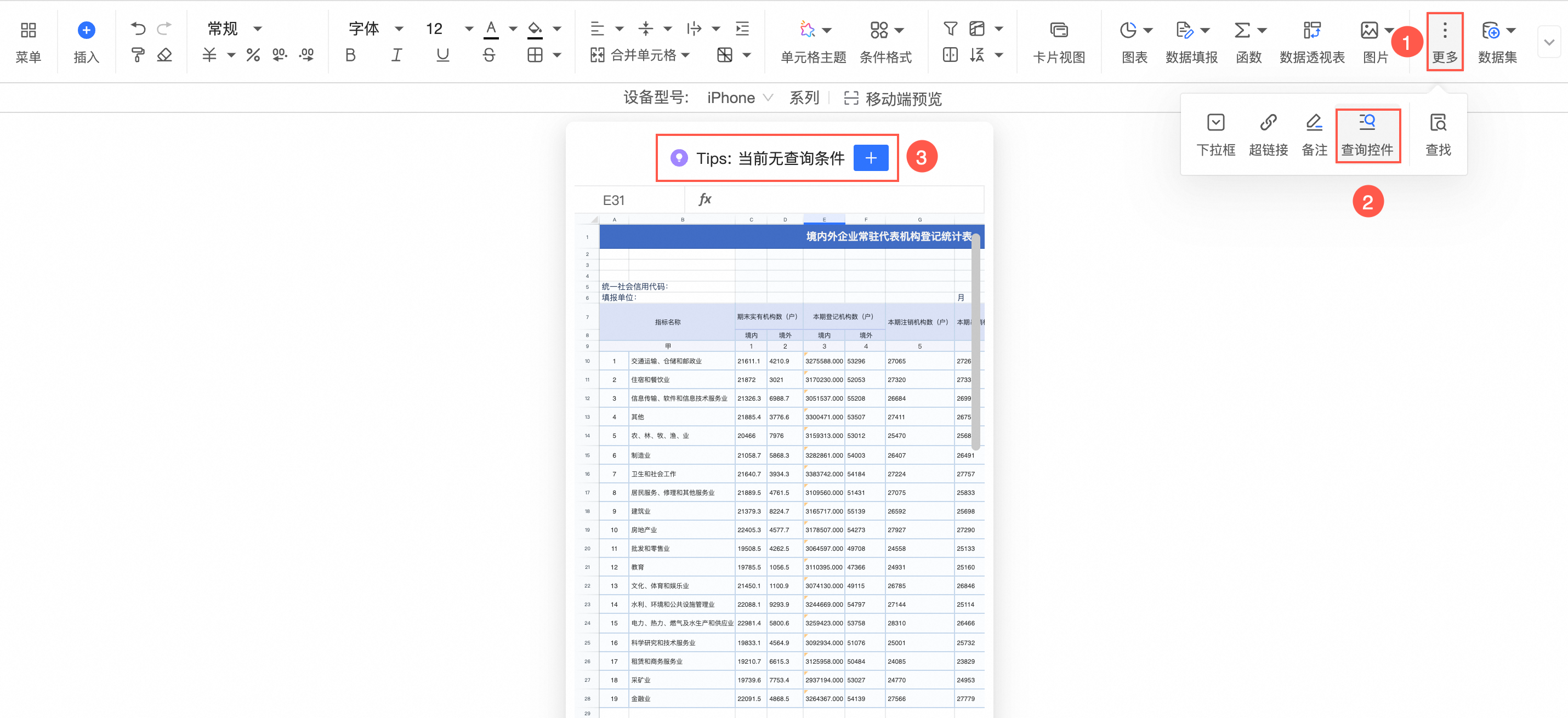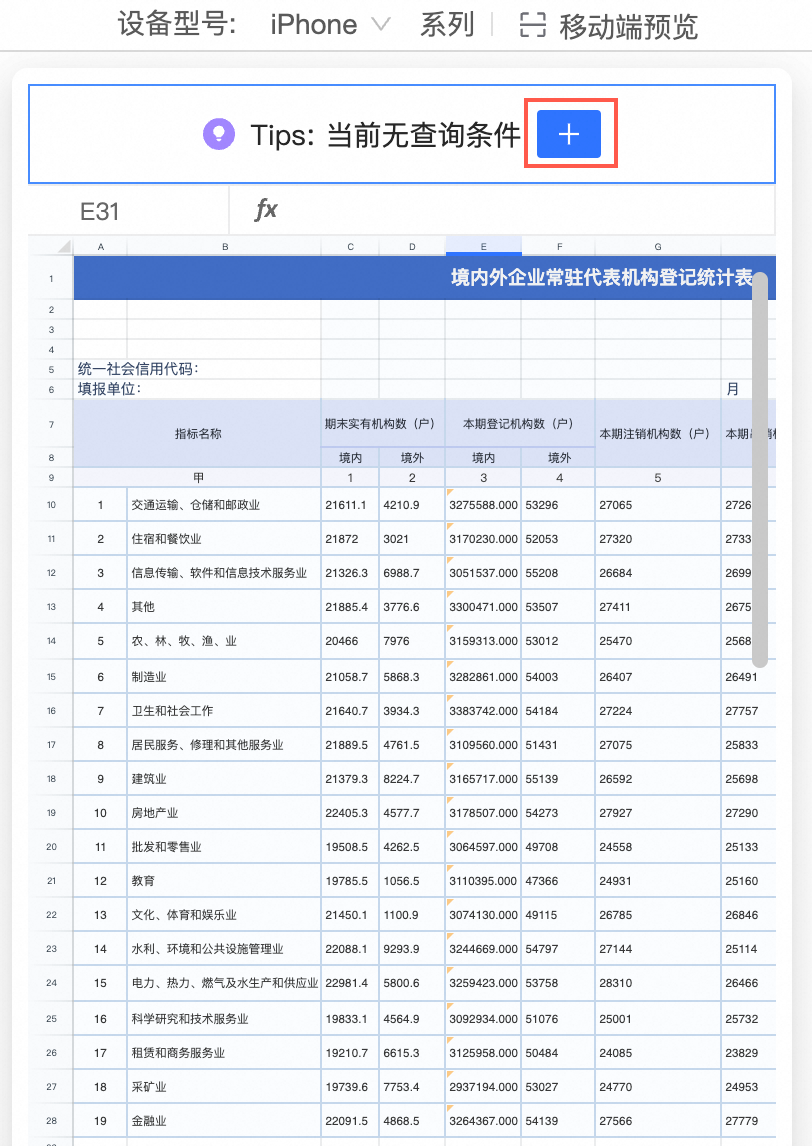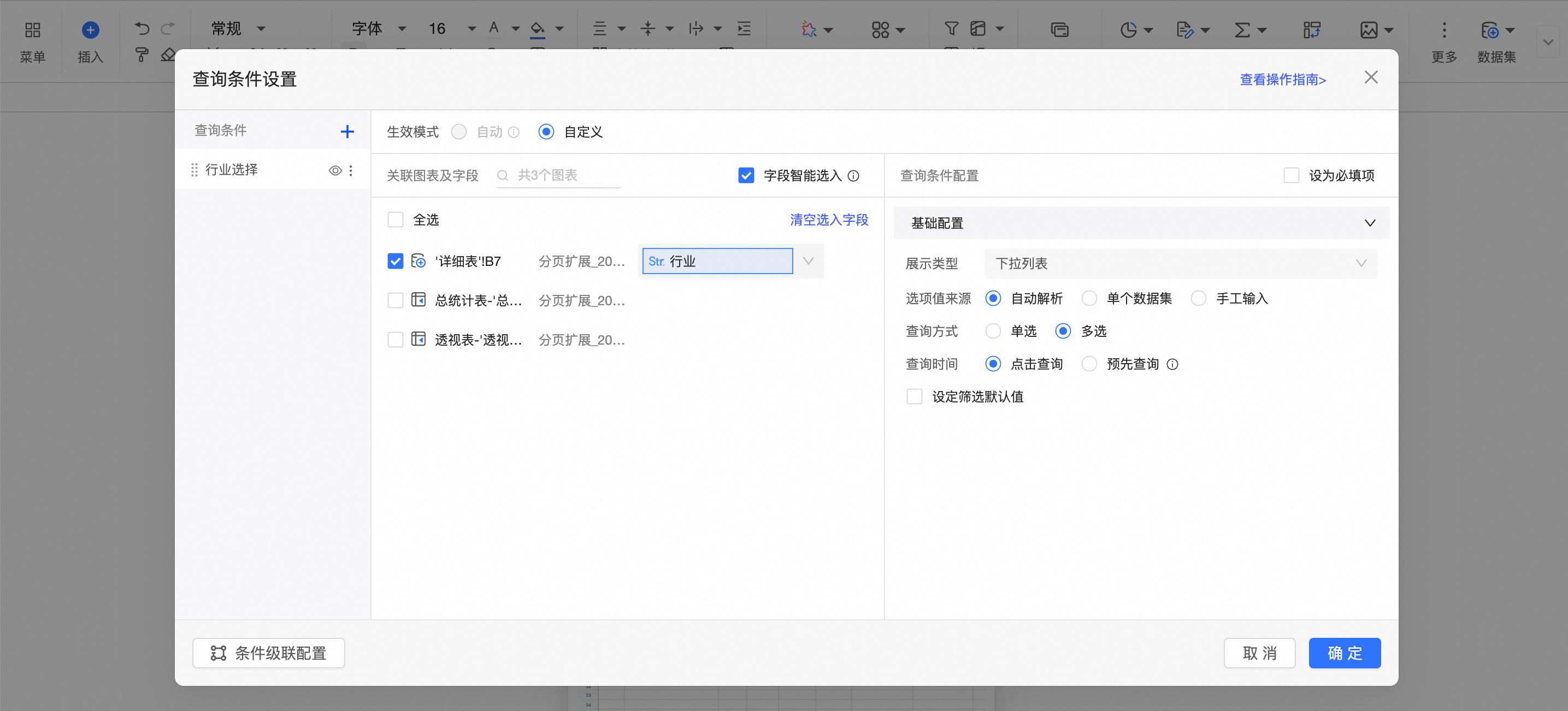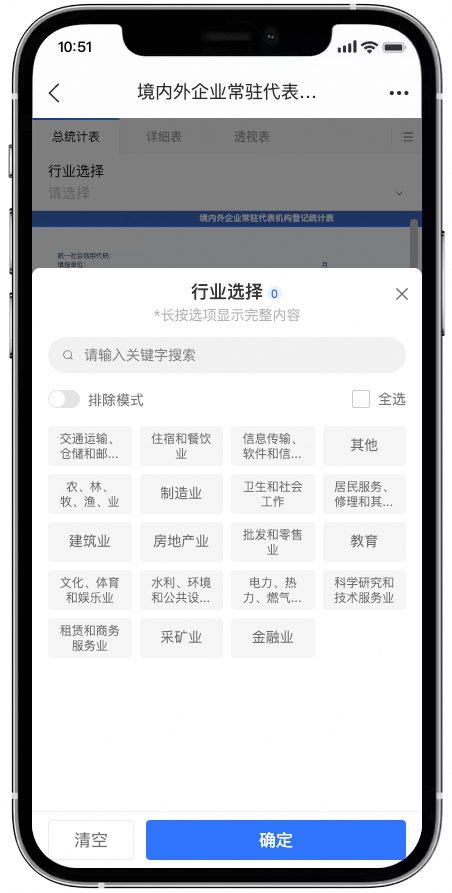当您在设备巡检、产量上报和查询订单等不方便携带电脑且需要实时查看数据等场景时,可通过移动端电子表格实现高效、灵活地预览数据,本文将为您介绍移动端电子表格功能。
功能入口
创建完成电子表格后如下图;在移动模式下搭建移动端电子表格。
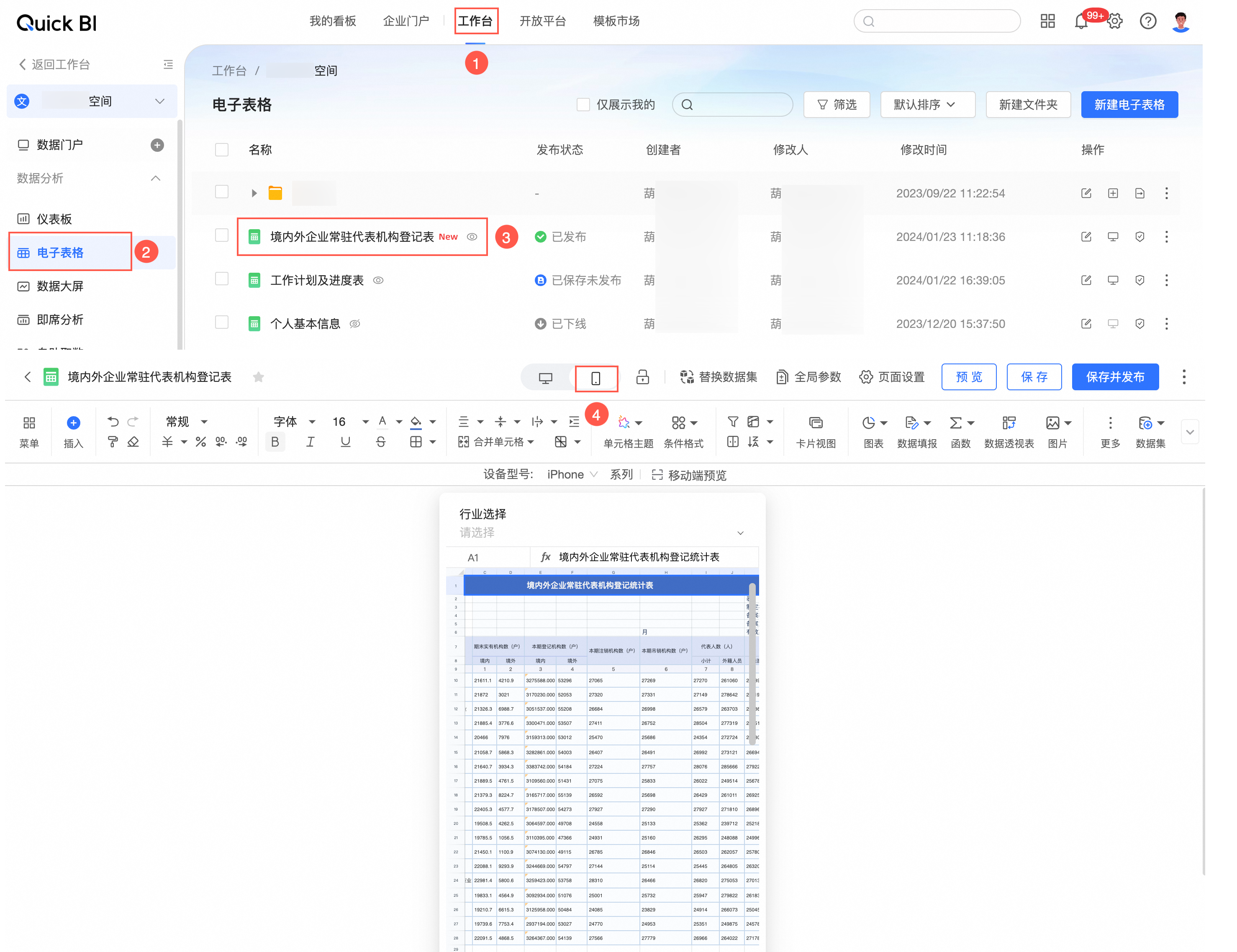
移动端报表界面
在移动端编辑页面,您可以进行以下操作。菜单栏其他功能与PC端相同,详细请参见电子表格配置操作。
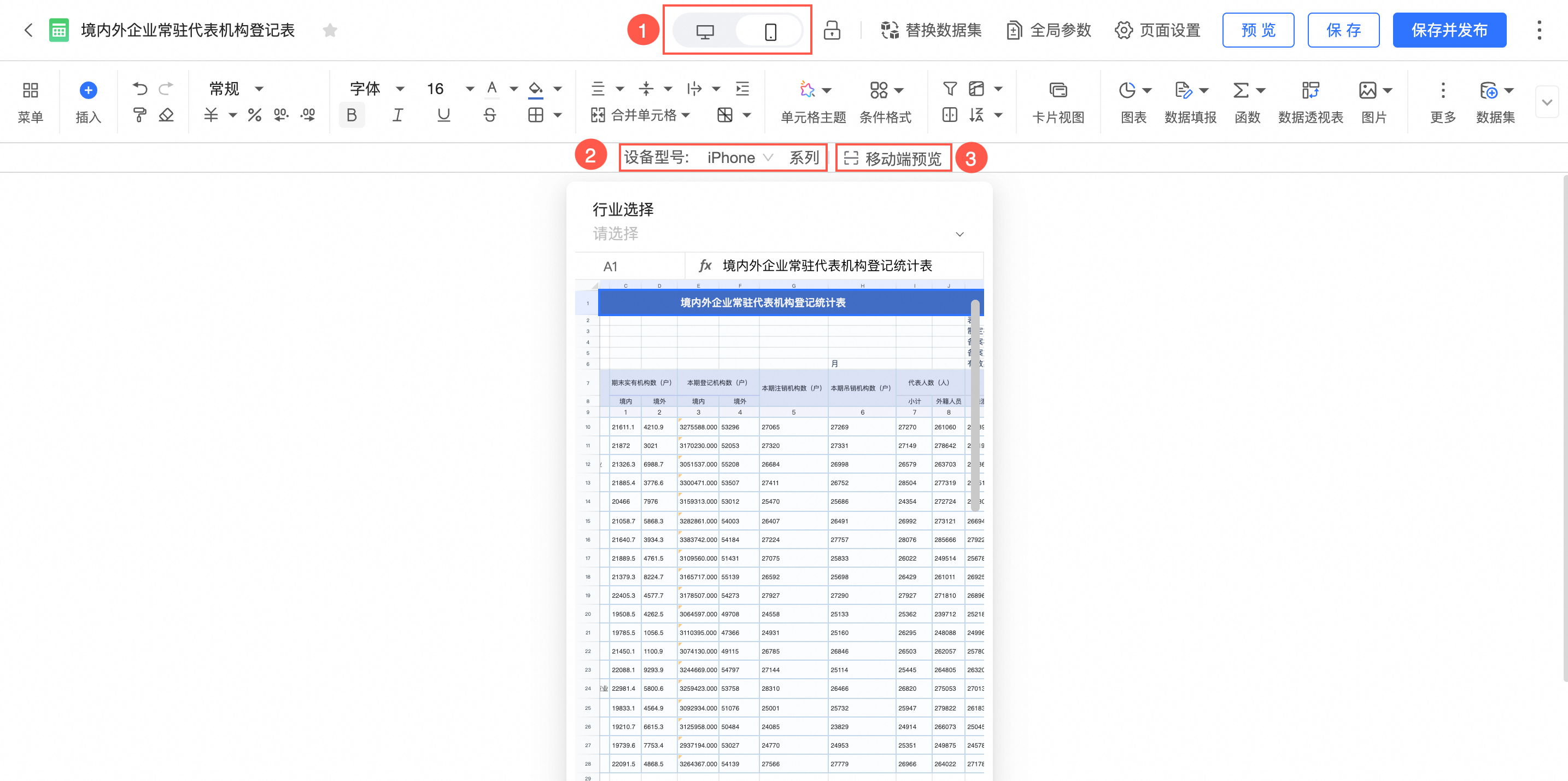
功能 | 说明 |
①移动端布局配置 | 单击顶部菜单栏切换移动端后,支持编辑移动端电子表格。 |
②设备型号 | 选择手机型号后,可以在效果预览中查看效果。 目前支持以下手机系列:
说明 若手机型号中没有您需要的机型,您可以使用钉钉移动端扫码二维码,在您的手机上预览效果。 |
③移动端二维码 | 您可以使用钉钉移动端扫码移动端二维码,在您的手机上预览效果。 二维码的时效为3分钟,超过时效后,您可以单击重新生成二维码。
|
移动端操作介绍
表格操作介绍
移动端界面内支持单击、双击、长按和双指缩放等功能。
单击某个单元格后可触发选中该单元格的效果。
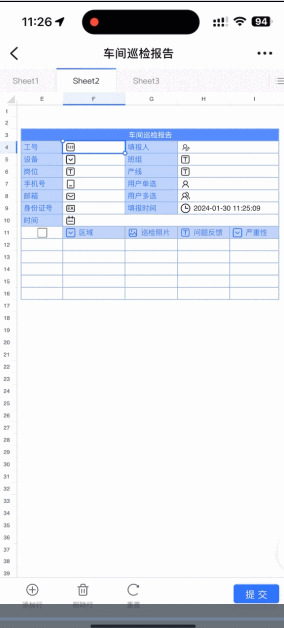
双击可填报的单元格时,将会触发填报弹窗界面,您可以根据需求填入数据。
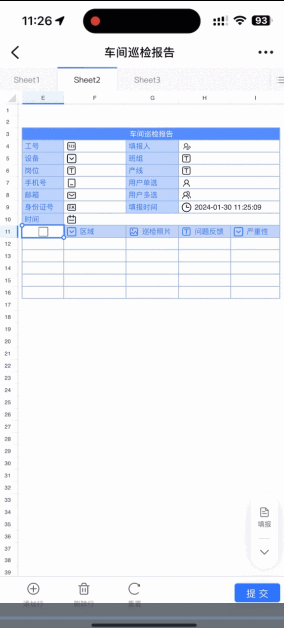 说明
说明因普通电子表格在移动端模式下不允许编辑操作仅支持预览,所以常规双击编辑是禁用的;但是您如果配置了填报的单元格,双击后可以支持填报功能,详细请参见移动端表格填报。
当需要复制该数据时,长按目标单元格即可唤醒复制选项。
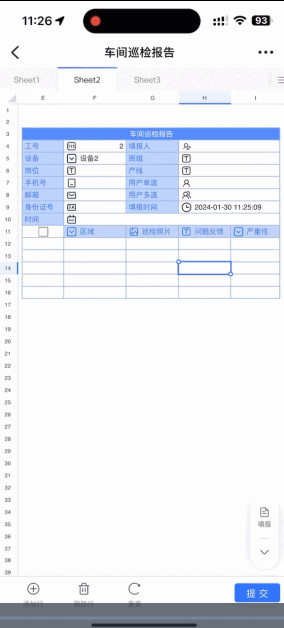
若表格整体页面需要调整时只需要双指滑动即可实现放大或缩小功能。
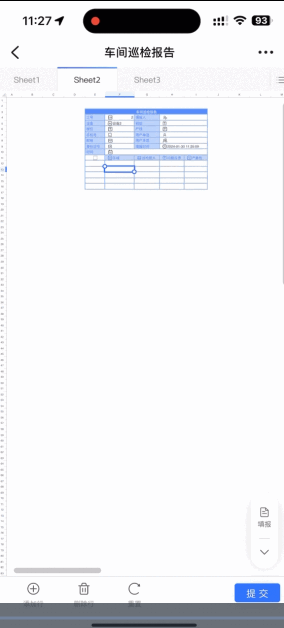
说明移动端模式下单击或双击普通单元格(非填报类单元格)时,无法编辑普通单元格。
若表格中存在多个Sheet时,点击最上方Sheet切换页即可切换。
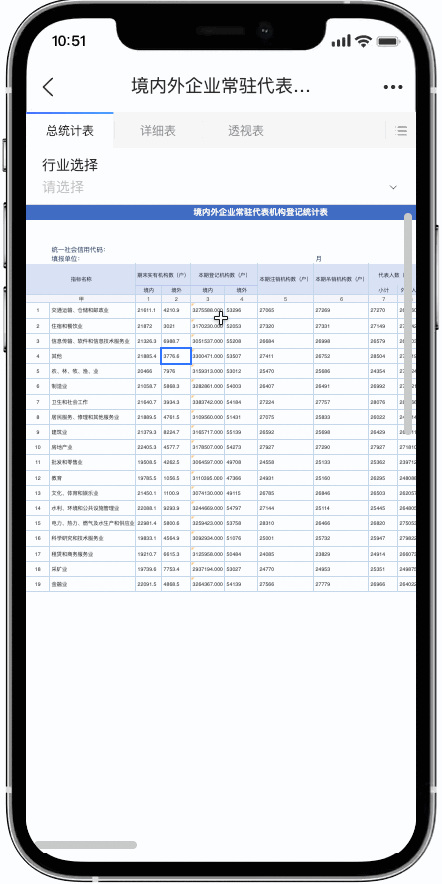
查询控件
该文章对您有帮助吗?